Popravi napako Microsoft Teams: Skupinam ni uspelo vzpostaviti povezave s končno točko nastavitev
Windows / / August 05, 2021
Microsoft Teams je trenutno ena najboljših razpoložljivih aplikacij za komunikacijo in sodelovanje. Več organizacij uporablja ekipe za povezovanje s svojimi zaposlenimi po vsem svetu. Če Microsoft Teams uporabljate v službo ali za kakršen koli drug namen, obstaja velika verjetnost, da boste naleteli na nekaj težav. Sem spada napaka Microsoft Teams - »Skupinam ni uspelo vzpostaviti povezave s končno točko nastavitev«.
V primeru, da se vam to zgodi, in ste napako seznanili, se ne sekirajte. To je prejelo več uporabnikov Microsoftove ekipe sporočilo o napaki med zagonom namiznega odjemalca aplikacije. V tej vadnici vam bomo pokazali nekaj korakov, s katerimi boste morda odpravili težavo.
Napako časovne omejitve na splošno povzročajo težave s povezavo ali programi drugih proizvajalcev, ki lahko preprečijo povezavo vašega sistema s strežnikom Microsoft Teams. Zato se bomo osredotočili na metode, ki lahko rešijo težave s povezavo. Torej, brez nadaljnjega odlašanja preverimo, kako odpraviti napako Microsoft Teams, »Skupine se niso uspele povezati s končno točko nastavitev.
Kazalo
- 1 Ponovno preverite storitev prek spletnega odjemalca Microsoft Teams
- 2 Onemogočite sistem Windows ali požarni zid drugih proizvajalcev
- 3 Izklopite katero koli aktivno storitev VPN
- 4 Posodobite namizni odjemalec Microsoft Teams
- 5 Drugi možni vzroki in odprave
- 6 Zaviti
Ponovno preverite storitev prek spletnega odjemalca Microsoft Teams
Druga možnost za napako Microsoft Teams - »Teams Failed to Connect to Settings Endpoint« je lahko posledica prekinitve storitve. Na srečo obstaja preprost način, da to ugotovimo s preverjanjem spletnega odjemalca Microsoft Teams. Obiščite Spletni odjemalec Microsoft Teams in se prijavite s svojim računom. Če se ne morete prijaviti ali spletni odjemalec ne deluje, lahko to pomeni, da strežniki Microsoft Teams ne delujejo. V tem primeru boste morali počakati, da se storitev nadaljuje, kar ne sme biti predolgo.
Onemogočite sistem Windows ali požarni zid drugih proizvajalcev
Verjetno je, da je napaka posledica omejitve požarnega zidu. Težavo lahko odpravite tako, da sledite tem korakom.
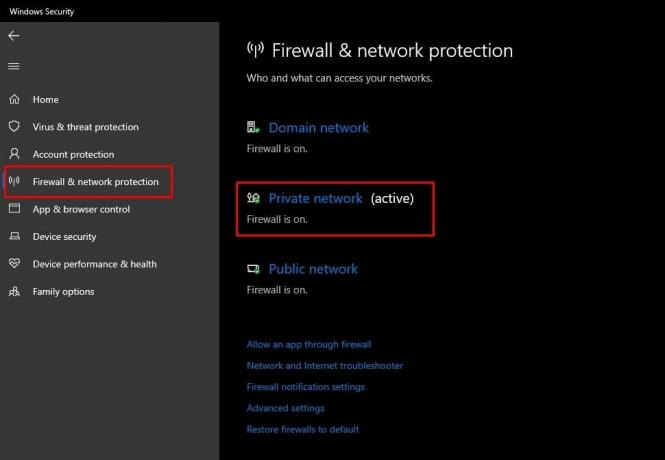
Onemogočite požarni zid Windows
- Kliknite na Meni Start in nato kliknite na Nastavitve ikono.
- Izberite Posodobitve in varnost in kliknite Varnost sistema Windows v levi stranski vrstici.
- Kliknite nastavitev z oznako »Požarni zid in zaščita omrežja. '
- Izberite svoj trenutno omrežje (bo označeno kot „aktiven).
- Zdaj onemogoči možnost požarnega zidu za omrežje.
Onemogočite požarni zid drugih proizvajalcev
- Večina protivirusnih aplikacij ima vgrajen požarni zid.
- Zaženite protivirusno programsko opremo in poiščite nastavitve požarnega zidu.
- Onemogočite požarni zid protivirusne aplikacije.
Po izvedbi teh korakov poskusite zagnati Microsoft Teams. Če je težava nastala zaradi omejitev požarnega zidu, se ne prikaže napaka Microsoft Teams - »Teams Failed to Connect to Settings Endpoint«. V nasprotnem primeru preizkusite druge možne popravke, ki so navedeni spodaj.
Izklopite katero koli aktivno storitev VPN

Če uporabljate navidezno zasebno omrežje (navidezno zasebno omrežje), je to morda razlog, da Microsoft Teams ne deluje. Izklopite storitev VPN in poskusite znova zagnati Teams. Vendar ne pozabite, da bo po izklopu VPN vaša spletna zasebnost morda ovirana. Predlagamo, da pred izklopom VPN zaprete katero koli aplikacijo ali zaprete kateri koli zavihek, ki ga ne bi želeli uporabljati brez storitve VPN.
Posodobite namizni odjemalec Microsoft Teams
Mogoče uporabljate starejšo različico namiznega odjemalca. Zato lahko hitra posodobitev odpravi težavo.
- V računalniku zaženite odjemalca Microsoft Teams.
- Na vrhu zaslona boste videli ikono profila - kliknite nanjo.
- Nato izberite možnost z oznako - ‘Preveri za posodobitve.'
- Prenesite morebitne posodobitve, ki so v teku, če so na voljo.
- Znova zaženite aplikacijo ali znova zaženite računalnik.
Drugi možni vzroki in odprave
Če noben od zgornjih popravkov ne deluje pri reševanju napake Microsoft Teams, je tu nekaj alternativnih možnosti.
- Mogoče je, da ste naomejeno dostopno omrežje. “ V takih primerih vam bo na voljo le nekaj pooblaščenih spletnih mest in storitev. Za odpravo težave boste morali stopiti v stik z oddelkom za informacijsko tehnologijo vaše organizacije ali ponudnikom omrežja.
- Ponovno preverite svoje podatke za prijavo in potrdite, da uporabljate pravilne poverilnice za uporabo Microsoft Teams. To je zelo malo verjeten scenarij, ko gre za napako, ki jo poskušamo odpraviti tukaj. Če pa nobena od zgornjih metod ne deluje, bi bilo vredno poskusiti s tem.
- Na koncu lahko poskusite odstraniti namizni odjemalec Microsoft Teams in ga znova namestiti.
Zaviti
Upamo, da boste po korakih v tem priročniku odpravili nadležno napako Microsoft Teams. Kot smo že omenili, je »Skupine se niso uspele povezati s končno točko nastavitev« najverjetneje posledica požarnega zidu, ki blokira povezavo. Tako bodo rešitve, ki jih ponujate tukaj, najverjetneje odpravile vaš problem. V nasprotnem primeru nam to sporočite v spodnjih komentarjih. Lahko pa tudi preverite: Kako popraviti kodo napake Microsoft Teams caa7000a, Kaj je koda napake caa20004 v Microsoft Teams? Kako popraviti?, in Kako popraviti Microsoftove ekipe, ki se ne prikazujejo v Outlooku?


